Publicité
La plupart d'entre nous prennent soin de nos ordinateurs personnels presque avec le même amour que nous aurions pour un animal de compagnie. La plupart d’entre nous s’inquiètent également lorsque l’ordinateur tombe «malade». Si la source et les raisons du problème nous échappent, l'inquiétude se déforme dans une frénésie de coups de tête.
Il peut s'agir d'un pilote de périphérique défaillant, d'une application qui a refusé de démarrer ou de l'un des nombreux processus d'arrière-plan qui ont décidé de se dérober. Heureusement, il y a un peu d'autodiagnostic que nous pouvons faire avant de décider de décrocher le téléphone et de composer les services d'urgence.
Ces premiers soins se trouvent dans un utilitaire système Windows appelé Utilitaire de configuration système (MSconfig.exe). Les utilisateurs avancés connaissent cette application vitale, mais pour les utilisateurs de base, cet outil système mérite un coup d'œil.
le Utilitaire de configuration du système (ou MSconfig.exe) est utilisé pour gérer les processus qui se produisent lorsque le système d'exploitation Windows démarre. Avec son interface graphique, il simplifie le contrôle des différents processus de démarrage et des fichiers de configuration utilisés. C'est également le premier outil vers lequel nous nous tournons si nous voulons accélérer notre processus de démarrage car il nous permet d'activer et de désactiver les programmes de démarrage. C'est à nouveau cette propriété que nous allons utiliser pour diagnostiquer un plantage du système.
La technique que nous utilisons est appelée démarrage propre. Dans un démarrage minimal, le système d'exploitation se charge sans lancer les processus de démarrage en arrière-plan, ce qui pourrait provoquer un conflit.
Comment nettoyer le démarrage de votre ordinateur?
Windows XP
- Cliquer sur Courir (ou WinKey + R) - Dans le Ouvert champ de la boîte de dialogue Exécuter entrez msconfig. Cela lance le Utilitaire de configuration du système.
- Sur le Général onglet du Utilitaire de configuration du système, cliquez sur le bouton marqué Startup selective. Décochez les cases correspondant à Traiter le fichier SYSTEM.INI, Processus Fichier WIN.INI et Charge les composants de démarrage. Garder le Charger les services système case cochée car cela lance les services Microsoft essentiels. La balle contre le Utilisez Original Boot.ini est activé par défaut.
- le Prestations de service l'onglet est où nous devons aller ensuite. Sur le Prestations de service onglet, sélectionnez Cacher tous les services Microsoft cochez la case et cliquez sur Désactiver tous les. Puis appuyez sur D'accord. Une boîte de message s'affiche pour vous avertir que vous avez utilisé l'utilitaire de configuration système pour modifier la façon dont Windows démarre. Cliquez sur OK pour redémarrer l'ordinateur.
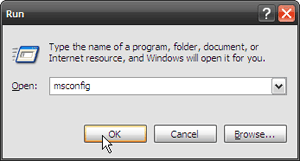
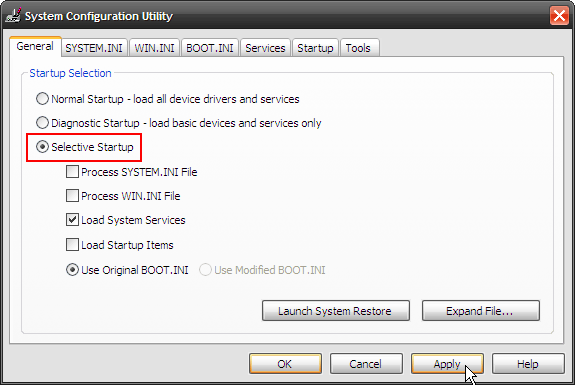
Mise en garde: Décocher Charger les services système désactivera temporairement les services Microsoft (par exemple Plug-and-Play, mise en réseau et rapport d'erreurs) ainsi que la suppression définitive de tous les points de restauration de l'utilitaire de restauration du système. Les services système sont également essentiels pour localiser le conflit. Alors, gardez-le vérifié.
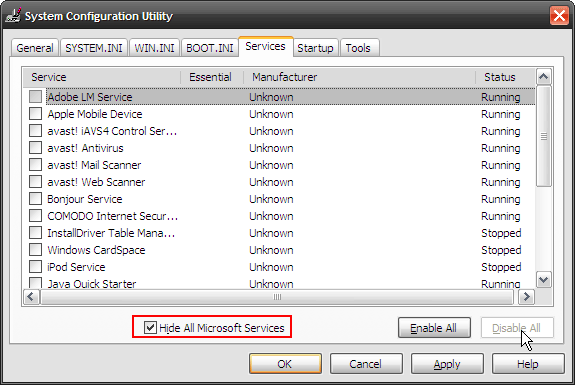
Windows Vista
Le processus est presque un miroir du précédent.
- Cliquez sur Début - entrer msconfig dans le Lancer la recherche puis appuyez sur Entrée pour lancer le Utilitaire de configuration du système dans Vista.
- Sur le Général onglet, cliquez sur Startup selective - décocher Charge les composants de démarrage.
- Le prochain arrêt est le Prestations de service languette. Vérifier Cacher tous les services Microsoft et appuyez sur Désactiver tous les bouton. Cliquez sur OK pour redémarrer à l'invite. (L'écran est similaire à celui montré pour Windows XP)
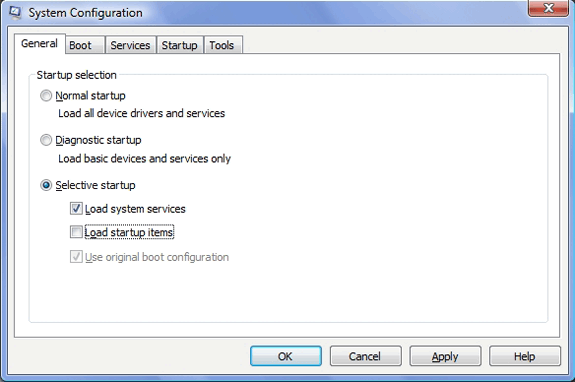
Après le redémarrage de l'ordinateur, réexécutez l'application précédemment en conflit. Si le problème persiste, la cause réside ailleurs. Remettez l'ordinateur à l'état précédent en sélectionnant Démarrage normal dans l'onglet Général et en redémarrant.
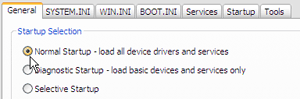
Si le problème a disparu, le coupable est l'un des programmes de démarrage du Prestations de service languette.
Identifier le programme problématique
J'ai environ 25 services qui fonctionnent en arrière-plan. Alors, comment puis-je me limiter à celui qui cause le problème? La solution simple réside dans l'activation sélective (laissant le reste désactivé) de certains services et le redémarrage de l'ordinateur.
- Commencez avec un champ plus large, par exemple laissez la moitié des services activés et la moitié désactivée. Redémarrez l'ordinateur. Exécutez l'application sujette aux erreurs pour vérifier le problème.
- Si le problème persiste, le conflit concerne les services activés. S'il disparaît, c'est dans l'autre moitié. Dans les deux cas, le champ est réduit de moitié.
- Répétez le processus d'activation et de désactivation sélective des services dans la moitié suspecte des services. Grâce à deux ou trois redémarrages par essais et erreurs, une seule cause peut ainsi être identifiée.
- Il ne s'agit pour l'instant que de la moitié de la bataille gagnée, car nous devons maintenant faire face au service coupable. Trois solutions se présentent «»
- Désactivez le service à partir du Prestations de service ou à partir de l'onglet Démarrage. S'il s'agit d'un service non essentiel, cela ne devrait pas poser de problème.
- Cherchez une réponse possible sur le net et appliquez-la.
- Si tout échoue, faites appel aux experts.
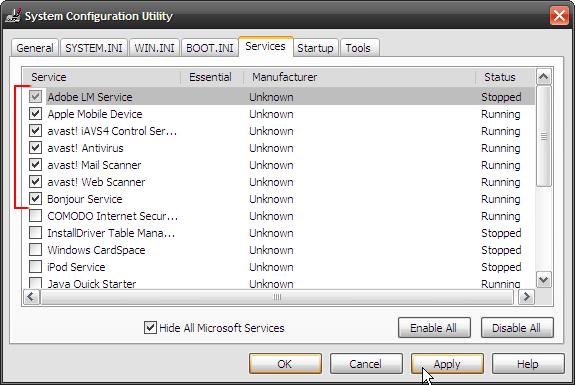
Les techniques ci-dessus sont de nature très basique. C'est quelque chose qui peut être fait de manière relativement sûre. Une solution auto-cuite sans crier à l'aide est après tout un high en soi. Pensez-vous que l'apprentissage de l'outil Msconfig est un bon moyen de commencer?
Crédit photo: Ben Lawson
Saikat Basu est rédacteur en chef adjoint pour Internet, Windows et la productivité. Après avoir éliminé la saleté d'un MBA et une carrière de marketing de dix ans, il est maintenant passionné d'aider les autres à améliorer leurs compétences en narration. Il cherche la virgule d'Oxford manquante et déteste les mauvaises captures d'écran. Mais les idées de photographie, de Photoshop et de productivité apaisent son âme.


